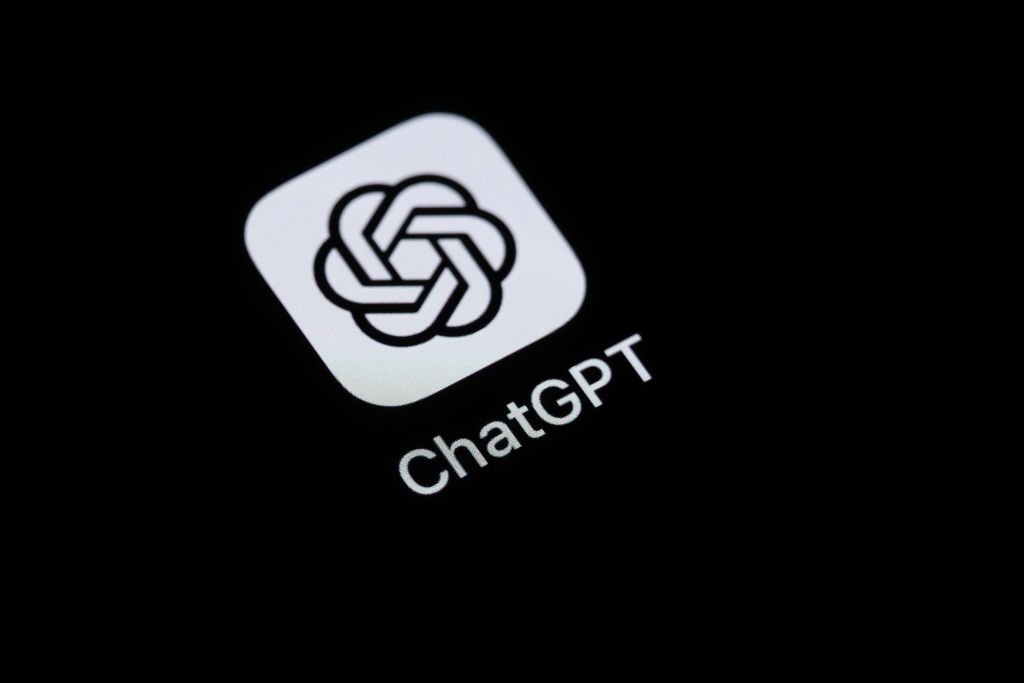.
O OpenAI se aposentará em breve GPT-4, um modelo de IA lançado há mais de dois anos, do ChatGPT, de acordo com Um Changelog postado na quinta -feira.
A partir de 30 de abril, o GPT-4 será “totalmente substituído” pelo GPT-4O, o modelo padrão atual no ChatGPT, disse o Openai. O GPT-4 permanecerá disponível para uso via API do OpenAI.
“Em avaliações de cabeça -de -cabeças, [GPT-4o] Supera consistentemente o GPT -4 por escrito, codificação, STEM e muito mais ”, escreveu o Openai no Changelog.“ As atualizações recentes melhoraram ainda mais a instrução do GPT -4O, a solução de problemas e o fluxo de conversação, tornando -o um sucessor natural do GPT -4. ”
O GPT-4 foi lançado em março de 2023 para o ChatGPT e o copilot chatbot da Microsoft na web. Várias versões do GPT-4 tiveram recursos multimodais, permitindo que eles entendam imagens e texto-o primeiro para um modelo OpenAI amplamente implantado.
O CEO da Openai, Sam Altman, disse que o GPT-4, supostamente enorme em tamanho, custou mais de US $ 100 milhões para treinar. Foi sucedido pelo GPT-4 Turbo em novembro de 2023, um modelo mais rápido e barato.
O GPT-4 é um dos modelos no coração das disputas de direitos autorais entre o Openai e os editores que incluem o New York Times. Os editores alegam que o OpenAI treinou o GPT-4 em seus dados sem o seu conhecimento ou consentimento. O OpenAI afirma que o uso justo da doutrina o protege da responsabilidade.
A próxima aposentadoria do GPT-4 provavelmente seguirá o lançamento de novos modelos no ChatGPT. De acordo com o engenheiro reverso Tibor BlahoO Openai está preparando uma família de modelos chamada GPT-4.1-GPT-4.1-mini, GPT-4.1-Nano e GPT-4.1-bem como o modelo de “raciocínio” da O3 que a empresa anunciou em dezembro e um novo modelo de raciocínio chamado O4-Mini.
.